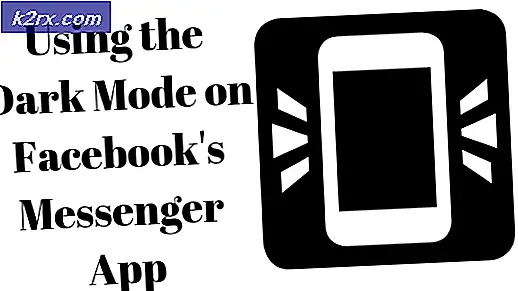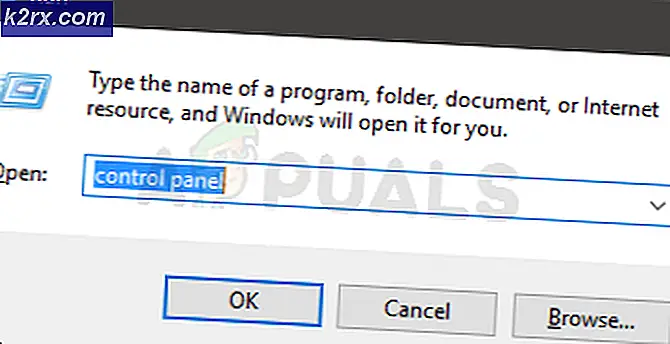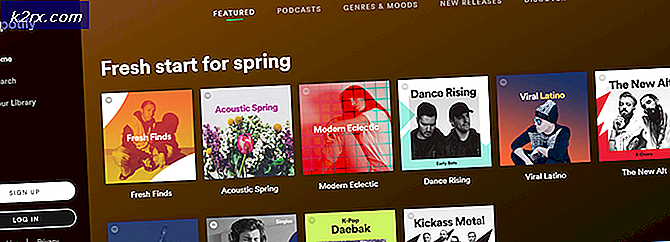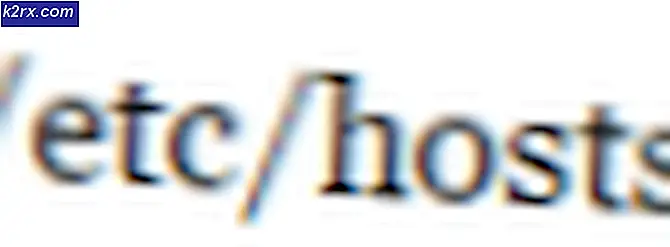Alcatel Pixi 4 Kök Nasıl Yapılır
Alcatel pixi 4 alcatel tarafından düşük menzilli bir telefon, geçen haziran ayında piyasaya sürüldü ve hepsi bir android 6.0 işletim sistemi ile kaplı 1GB ram ve 8GB rom ile birleştirilmiş bir mediatek dört çekirdekli işlemci ile birlikte 5 inç LCD kapasitif dokunmatik ekrana sahip Sistem, bu kılavuzda size telefonunuzu nasıl rootlandıracağınızı ve ROM'lar, Xposed modülleri ve diğerleri için nasıl hazırlayacağınızı göstereceğiz.
Gereksinimler:
- Windows PC
- Telefonunuzdaki tüm kişileri ve kişisel bilgileri yedekleyin
- Bir usb kablosu
Öncelikle bootloader'ın kilidini açmamız gerekecek, bootloader'ın kilidini açarak telefonunuzdaki tüm verilerin silinmesine neden olacak, bu yüzden verilerinizi önceden yedeklemenizi tavsiye ediyorum, Ayarlar -> Telefon Hakkında'ya gidin ve yapı numarasında 7 kez dokunun. Daha sonra size bir geliştirici olduğunuzu söyleyin, Ayarlar menüsüne dönün -> Geliştirici seçenekleri ve USB hata ayıklama öğesine dokunun ve OK tuşuna basın, telefonu bir PC'ye bağlayın ve kutucuğu her zaman bu bilgisayara, geliştirici seçeneklerinde bir kez daha işaretleyin Menüde OEM kilidini açar .
Dizüstü bilgisayarınızda minimum hızlı önyükleme ve ADB yüklemelisiniz, bu bağlantıda bulabilirsiniz.
İndirdikten sonra, yükleyicinin talimatını takip edin ve masaüstünde bir kısayol oluşturun, masaüstünde bir komut satırı açın ve eğer doğru çalışıyorsa fastboot aygıtları yazın, eğer telefonunuzun sürücülerini aramayı denemiyorsanız, telefonunuzu görmeniz gerekir. yüklü değil.
Şimdi, telefonun fastboot moduna geçmesinden sonra fastboot modunda açıldıktan sonra adb reboot-bootloader yazın, bir uyarı mesajı görünmez, göz ardı edin ve cihazınızdaki Vol UP tuşuna basın. Cihazın yeniden başlatılmasını bekleyin.
PRO TIP: Sorun bilgisayarınız veya dizüstü bilgisayar / dizüstü bilgisayar ile yapılmışsa, depoları tarayabilen ve bozuk ve eksik dosyaları değiştirebilen Reimage Plus Yazılımı'nı kullanmayı denemeniz gerekir. Bu, çoğu durumda, sorunun sistem bozulmasından kaynaklandığı yerlerde çalışır. Reimage Plus'ı tıklayarak buraya tıklayarak indirebilirsiniz.Aynı komut satırında, yeniden adb reboot-bootloader yazın, şimdi bu dosyayı buradan indirin, bir klasöre çıkarın ve ayıkladığınız yere gidin, kurtarma adında bir dosya görmeli ve komut satırını buraya yazarak komut satırında cd FOLDER PATH BURAYA
Komut satırı fastboot flaş kurtarma recovery.img bu klasör tipi bir kez, şimdi bir TWRP özel kurtarma, köklenme için sadece bir adım daha var!
Şimdi bu dosyayı buradan indirin ve telefonunuzun dahili belleğine kopyalayın, işiniz bittiğinde, VOL UP + Power düğmesine basarak özel kurtarma işlemine telefonunuzu yeniden başlatın, TWRP'de Gelişmiş -> Terminal'e gidin ve bu kodu yazın.
echo SYSTEMLESS = true> /data/.supersu, şimdi gelişmiş menünüze gidin ve dosya yöneticisine basın, .superSU dosyası için ./data klasörünüzü kontrol edin, eğer varsa, ana menüye geri dönün, kurun ve bulun SuperSU dosyanız (yalnızca telefonunuza kopyaladığınız) işaretleyin ve yüklemek için hızlıca kaydırın.
Yeniden başlatmadan önce, yanlış bir şey yapmanız durumunda TWRP'nin yedeğini kullanarak bir yedekleme yapabilirsiniz. Sadece yedek üzerine basın her şeyi tıklayın ve tokatlamak!
İşiniz bittiğinde, telefonunuzu yeniden başlatabilirsiniz ve artık köklendirilmiştir!
PRO TIP: Sorun bilgisayarınız veya dizüstü bilgisayar / dizüstü bilgisayar ile yapılmışsa, depoları tarayabilen ve bozuk ve eksik dosyaları değiştirebilen Reimage Plus Yazılımı'nı kullanmayı denemeniz gerekir. Bu, çoğu durumda, sorunun sistem bozulmasından kaynaklandığı yerlerde çalışır. Reimage Plus'ı tıklayarak buraya tıklayarak indirebilirsiniz.